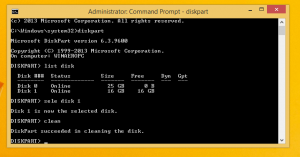Aktifkan Keamanan Windows Blokir Perilaku Mencurigakan di Windows 10
Dimulai dengan Windows 10 Build 17704, Anda dapat mengaktifkan opsi baru di Keamanan Windows. Opsi "Blokir perilaku mencurigakan" dirancang untuk mencegah perilaku oleh aplikasi atau file yang mungkin menginfeksi perangkat Anda. Berikut adalah bagaimana hal itu dapat dilakukan.
Versi terbaru Windows 10 hadir dengan aplikasi bernama Keamanan Windows. Aplikasi, sebelumnya dikenal sebagai "Windows Defender Security Center", telah diubah namanya menjadi Windows Security. Ini dimaksudkan untuk membantu pengguna mengontrol pengaturan keamanan dan privasinya dengan cara yang jelas dan bermanfaat.
Anda dapat meluncurkan Keamanan Windows dari menu Mulai atau dengan jalan pintas khusus. Atau, Anda dapat mengaksesnya menggunakan ikon baki.
Anda dapat mengaktifkan pengaturan perlindungan baru, Blokir perilaku yang mencurigakan, yang menghadirkan teknologi pengurangan permukaan serangan Windows Defender Exploit Guard ke semua pengguna. Berikut adalah bagaimana hal itu dapat dilakukan. Sebelum melanjutkan, pastikan akun pengguna Anda memiliki hak administratif. Sekarang, ikuti petunjuk di bawah ini.
Untuk mengaktifkan Windows Defender Block Suspicious Behaviors di Windows 10, lakukan hal berikut.
- Buka Keamanan Windows.
- Klik pada Perlindungan virus & ancaman ikon.
- Klik pada Kelola pengaturan tautan di bawah Pengaturan perlindungan virus & ancaman.
- Aktifkan opsi Blokir perilaku yang mencurigakan.
- Konfirmasikan permintaan UAC.
Fitur ini sekarang diaktifkan. Anda dapat menonaktifkannya kapan saja jika Anda berubah pikiran nanti.
Atau, Anda dapat menerapkan tweak Registry.
Aktifkan Windows Defender Blokir Perilaku Mencurigakan dengan tweak Registry
Opsi disimpan di Registry di bawah kunci HKEY_LOCAL_MACHINE\SOFTWARE\Microsoft\Windows Defender\Windows Defender Exploit Guard\ASR. Nilai DWORD AktifkanASRCconsumers harus disetel 1 untuk mengaktifkan fitur. Namun, kuncinya dilindungi dari penulisan, jadi Anda perlu menggunakan beberapa alat untuk melewati batasan ini dan mengubah nilainya tanpa menggunakan aplikasi Keamanan Windows.
- Unduh Aplikasi gratis ExecTI dan mulai regedit.exe menggunakannya. Ini akan membuka Aplikasi Editor Registri dengan tingkat privilese tertinggi.
- Pergi ke lokasi berikut di Regedit.
HKEY_LOCAL_MACHINE\SOFTWARE\Microsoft\Windows Defender\Windows Defender Exploit Guard\ASR
Tip: Lihat cara membuka kunci Registri dengan satu klik.
- Di sini, ubah atau buat nilai 32-bit baru AktifkanASRCconsumers dan atur ke 1.
- Dengan menyetel nilai ke 0 Anda akan menonaktifkan fitur tersebut.
Itu dia.